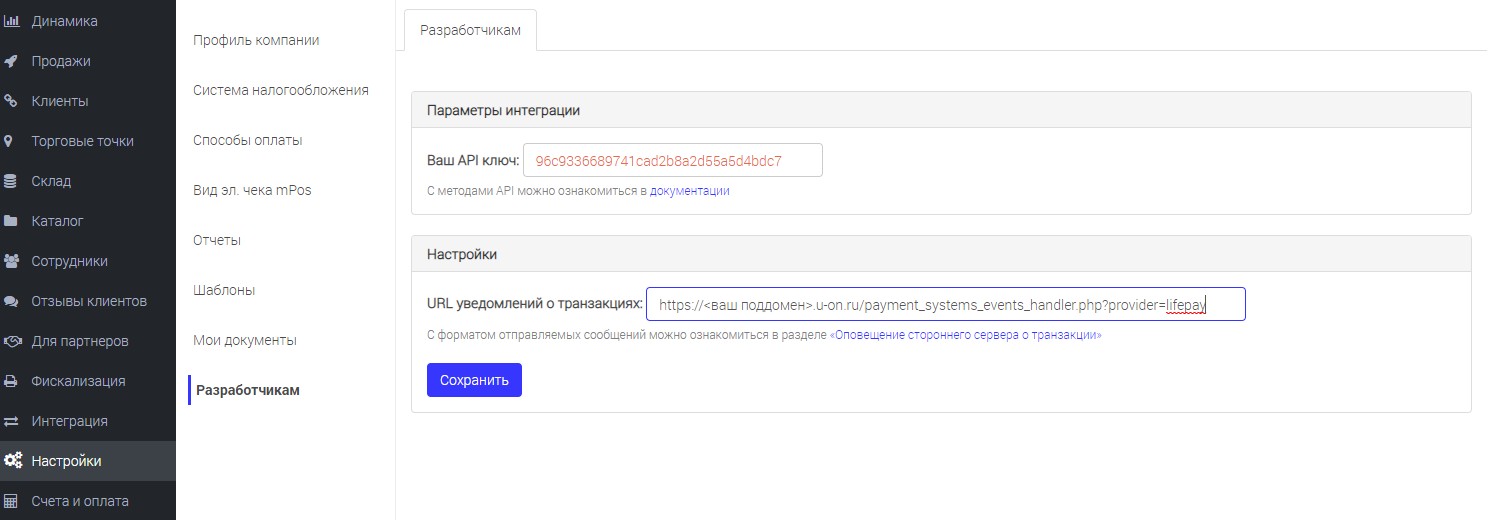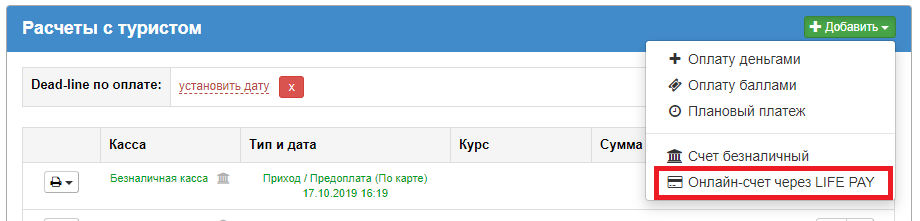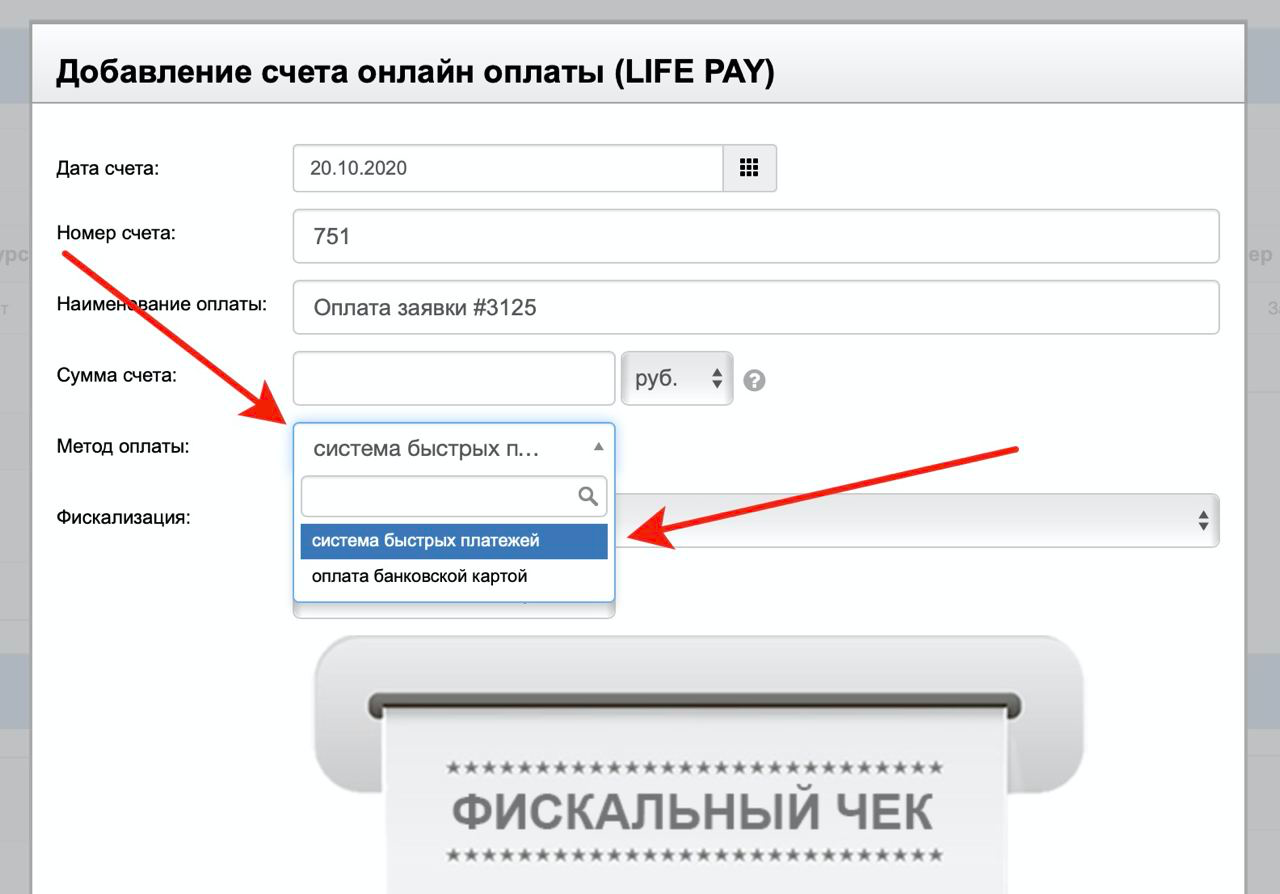Содержание:
- Касса АТОЛ 1Ф
- Включение и выключение ККТ
- Замена чековой ленты
- Подключение МК (микрокомпьютер Orange Pi) и кассы АТОЛ 1Ф.
- Настройка интеграции с U-ON
- Как провести операцию по СБП в U-ON
- Как открыть закрыть смену в личном кабинете LIFE PAY
- Как создать кассовый чек из личного кабинета в LIFE PAY
- Чек полного расчета в момент отгрузки товарауслуги
- Чек 100% предоплаты в ЛК LIFE PAY
- Чек частичной предоплаты до момента передачи предмета расчета в ЛК LIFE PAY
- Чек аванса в ЛК LIFE PAY
- Чек полного расчета с учетом аванса (предварительной оплаты) в момент передачи предмета расчета в ЛК LIFE PAY
- Возможные ошибки на кассе в разделе фискализация личного кабинета LIFE PAY
- Ошибка 218 и 142 (сбилось время на кассе)
- Ошибка «Фискализация» — «Принтеры» статус «Отправлены настройки»
- Ошибка в ЛК LIFE PAY 3979
- Ошибка в личном кабинете — Фискализация — Статус документа «в очереди»
- Ошибка «Смена открыта — операция невозможна»
- Ошибка «Смена закрыта — операция невозможна»
- Ошибка 148 программирования реквизита ( 1057, 1226, 1227)
- Ошибка 52 (Сумма не наличных платежей превышает сумму чека).
Включение и выключение ККТ
- Для включения ККТ, необходимо однократно нажать и удерживать кнопку включения ККТ (примерно 5 секунд)
- При включении ККТ проводится ее автоматическое самотестирование. Автоматическое тестирование занимает несколько секунд, и при успешном его окончании ККТ воспроизводит короткий звуковой сигнал и загорается индикатор питания.
- Если ККТ включена, то для ее выключения нужно трижды быстро нажать кнопку включения ККТ, после этого ККТ воспроизведет два коротких звуковых сигнала и индикатор питания погаснет.
Замена чековой ленты
Для установки чековой ленты в лоток для ЧЛ нужно выполнить следующую последовательность действий:
- Запрещается открывать крышку во время печати.
- Запрещается вытягивать ленту вручную при закрытой крышке, это может повредить устройство.
- Не допускается установка неплотно намотанных рулонов бумаги.
Полная инструкция по эксплуатации АТОЛ 1Ф
Инструкция от производителя
Вернуться к содержанию
Подключение МК (микрокомпьютер Orange Pi) и кассы АТОЛ 1Ф
Подключите провод питания к АТОЛу. Другой конец с блоком — в розетку.
В комплекте с ККТ есть провод с двумя выходами.
Узкий конец USB кабеля нужно подключить к АТОЛ.
- Микрокомпьютер тоже работает от сети, подключите к нему питание, и сам блок — в розетку.
- Состояние характеризуется при подключении LAN-кабелем горением сетевых индикаторов: мигает зеленый, оранжевый не горит.
- Если подключение по WI-FI, то горит зеленый и оранжевый,
- Если индикаторы не горят: проверьте, что все провода плотно установлены, и не повреждены.
- Широкий разъем USB кабеля подключите к микрокомпьютеру.
- Подключите микрокомпьютер к интернету по LAN-проводу или через Wifi-соединение. Чтобы выполнить подключение через Wifi-соединение настройте микрокомпьютер согласно инструкции.
- Обязательно проверьте есть ли доступ у вашего интернет-провайдера к серверу LIFEPAY sapi.life-pay.ru через порты 80,443 и с 9630 по 9640.
- Включите ККТ АТОЛ.
- Оборудование успешно подключено!
Как прошить МК под Wifi
Вернуться к содержанию
Настройка интеграции с U-ON
Для настройки интеграции вам потребуется запустить личный кабинет LIFE PAY и личный кабинет U-ON.
Шаг 1
ЛК LIFE PAY:
- Чтобы войти в личный кабинет LIFE PAY, вам нужно, ввести номер телефона, на который зарегистрирован личный кабинет и 6-значный пароль, который ранее приходил вам SMS-сообщением. Если вы удалили SMS-сообщение с паролем, то восстановить его можно прямо на сайте, для этого необходимо нажать кнопку: «Забыли пароль», новый пароль будет отправлен SMS-сообщением, на ваш номер телефона.
ЛК U-ON:
- Чтобы войти в личный кабинет UON, вам нужно, нажать кнопку вход и ввести адрес вашего личного кабинета, который поступал вам ранее на почту.
- Далее, введите email и пароль для входа в личный кабинет.
Вернуться к содержанию
Шаг 2
- Если вы выполнили вход в личный кабинет LIFE PAY и в личный кабинет UON, то можно приступить к настройке интеграци
- Для этого, в личном кабинете UON выберете раздел: «Интеграции», далее: «Онлайн кассы и оплата».
- После перехода в раздел: «Онлайн кассы и оплата», откроется таблица: «Подключение сервиса», которую необходимо заполнить:
- Из выпадающего списка выберете: «LIFE PAY/life pay.ru»
- Укажите название кассы, например, «Моя касса в офисе 1»:
- Вводим логин администратора от личного кабинета LIFE PAY (Номер телефона форматом 79*********) — логин вводится строго с «7» без каких-либо знаков, пробелов, тире. Строку пароль, заполнять не нужно.
- На следующей строке указываем API-ключ. Его можно найти в личном кабинете LIFE PAY по ссылке https://my.life-pay.ru/ , в разделе «Настройки», во вкладке «Разработчикам». Копируем строку «Ваш API ключ» и вставляем API ключ в UON.
- Из выпадающего списка выбираем кассу, на которой будут печататься чеки. По умолчанию добавлены значения «Безналичная касса» и «Наличная касса», можно выбрать любую, так как значение касс можно изменить.
- Чтобы добавить своё значение нажмите на вкладку «Еще…», далее выбираем «Финансы», «Кассы».
- Нажмите кнопку, «добавить» и введите название кассы, тип кассы выбирать не нужно.
- После настройки интеграции с LIFE PAY, в данном разделе появится возможность привязать серийный номер фискального регистратора к кассе.
- Серийный номер фискального регистратора вы можете найти в личном кабинете LIFE PAY в разделе Фискализация-Кассы-S/N
- Строку «Вид платежа» не заполняем, метод оплаты выбирается при формировании чека.
- -Обязательно ставим переключатель: «Использовать фискализацию» на «вкл».
- -Нажимаем кнопку: «Проверить и Сохранить», в случае успеха вы увидите сообщение «Соединение установлено успешно!».
- Для проверки интеграции необходимо провести тестовую операцию через программу U-ON
- Для формирования и печати чека необходимо перейти в раздел: «Заявки» и выбрать заявку из имеющихся или создать новую
- Откроется новая страница для работы с заявкой:
- Более подробную информацию по созданию заявки в U-ON вы сможете найти в данной инструкции.
- https://support.u-on.ru/knowledge_base/item/24252?sid=4656
- После заполнения заявки, прокрутите страницу вниз и выберете: «Расчет с покупателем», нажмите кнопку «Добавить» – «Оплату деньгами»
- Далее необходимо заполнить данные для создания чека:
Дату и время платежа
2. Тип платежа:
- Приход
- Расход
3. Признак способа расчёта
- Предоплата
- Доплата
- Полная оплата
4. Вид платежа
- Безналичный
- Наличный
- По карте
- Сертификат
- Терминал
5. Касса
- Наличная касса
- Безналичная касса
- Касса которую вы добавили в личном кабинете
6. Сумма
7. Фискализация: Автоматически установлено: «LIFE PAY»
8. Ниже выберете режим отправки чека покупателю
- Да, напечатать и отправить emailsms покупателю
- Да, отправить emailsms
- Да, напечатать
- Да, напечатать НЕфискальный чек
- Нет
Далее выберете способ расчёта:
Вернуться к содержанию
- Наличная оплата
- Безналичная оплата
- Кредитные средства
- Мобильная коммерция
- Иная форма оплаты/ Встречное представление
Далее заполняется информация по фискальному чеку.
. Наименование позиции, количество и цена за единицу. По нажатию на кнопку: «Плюс», можно увеличить количество позиций.
2. Тип оплаты
- Предоплата 100%
- Предоплата (Частичная)
- Аванс
- Полная оплата (в том числе полная оплата использоваться с учётом предоплаты/Аванса)
- Частичная оплата в кредит
- Передача кредита
- Оплата кредита
3. ИНН вашей организации
4. Ставка НДС
5. Система налогообложения
6. Вы являетесь агентом?
- Если да, то выбираете нужный тип, и вводите данные: Название поставщика, Адрес поставщика, телефон поставщика.
- Если нет, то данные передавать не нужно.
7. Отправить на POS терминал?
- Когда выбрать «Да»? Если к вашему микрокомпьютеру подключен терминал Ingenico IPP 320 или Ingenico IPP350, и вы хотите принять оплату по терминалу через карту покупателя.
- Когда выбрать «Нет»? Если у вас сторонний банковский терминал, или вы понимаете оплату онлайн или наличными, то в этом пункте выберите «Нет».
8. Сохранить.
Чек автоматически отправится на фискализацию.
Данные по чеку вы сможете найти в разделе: «Фискализация», в личном кабинете LIFE PAY.
Вернуться к содержанию
Как провести операцию по СБП в U-ON
Зайдите в личный кабинет LIFE PAY и укажите ваш URL в разделе «Настройки», во вкладке «Разработчикам» «URL уведомлений о транзакциях» формата:
https://<ваш поддомен>.u-on.ru/payment_systems_events_handler.php?provider=lifepay и нажмите «Сохранить»
Это позволит U-ON.Travel автоматически ставить факт оплаты счета туристом + автоматически добавлять приход денежных средств в заявку.
Вернуться к содержанию
Формирование счета по СБП
- Теперь вы можете начать формировать счета на оплату через систему быстрых платежей. Зайдите в карточку Заявки, в подраздел «Расчет с туристом», нажмите кнопку «Добавить» — «Онлайн-счет через LIFE PAY».
- Введите дату счета, номер счета (по умолчанию задан последовательный), наименование оплаты, сумму.
- В блоке «Фискальный чек» заполняем данные по чеку, который распечатается после оплаты.
- После ввода всех данных нажмите «Сохранить» и покупателю на E-mail будет отправлено письмо со ссылкой на онлайн-оплату.
После оплаты вы получите письмо с подтверждением оплаты и в карточке заявки АВТОМАТИЧЕСКИ будет добавлен приход денежных средств от туриста и статус оплаты счета.
Как работать в ЛК U-ON?
Инструкцию по работе ЛК U-on можно найти в самом ЛК U-on по пути: Помощь — Туры по системе или Помощь — Youtube-канал
Часто задаваемые вопросы U-on
Как открыть закрыть смену в личном кабинете LIFE PAY
Смена открывается автоматически после создания первой продажи.
Открыть и закрыть смену можно вручную в ЛК LIFE PAY, или установить настройки для автоматического закрытия.
-
Открыть смену — печать отчета об открытии смены. Для пробития первого чека необходимо открыть смену. Можете это сделать, нажав соответствующую кнопку или это сделает касса за вас при пробитии первого чека.
-
Х-отчет — сводный отчет, который отражает сколько было принято платежей/возвратов с момента открытия смены в разрезе кол-ва чеков, сумм и типов оплат. Этот отчет можно печатать неограниченное кол-во раз за смену, он также призван помогать кассирам контролировать сумму наличных в кассе.
-
Z-отчет — печать отчета о закрытии смены. В конце кассовой смены ее необходимо завершить и напечатать данный отчет. Если по какой-то причине кассир не закрыл смену, то при пробитии чека спустя 24ч после ее открытия касса сама автоматически закроет смену и снова откроет. Смена не может длиться более чем 24ч.
Как сформировать кассовые чеки в личном кабинете LIFE PAY
- В личном кабинете у вас есть возможность формировать кассовые чеки, для этого перейдите в раздел фискализация и нажмите кнопку «кассовый чек»
- На скрине указаны обязательные поля для заполнения:
Заранее ознакомьтесь с основными реквизитами в чеке по ссылке.
Дополнительные статьи:
-
Чек полного расчета в момент отгрузки товарауслуги
-
Чек предоплаты 100% в ЛК LIFE PAY
-
Чек частичной предоплаты до момента передачи предмета расчета в ЛК LIFE PAY
-
Чек аванса в ЛК LIFE PAY
-
Чек полного расчета с учетом аванса (предварительной оплаты) в момент передачи предмета расчета в ЛК LIFE PAY
Вернуться к содержанию
Возможные ошибки на кассе в разделе фискализация личного кабинета LIFE PAY
Ошибка 218 и 142 — ошибка синхронизации времени (Устанавливаемое время меньше времени последней фискальной операции).
на Атол 1Ф сбивается время, если его отключить от электричества
Решение:
- Зайти в ЛК LIFE PAY — Фискализация — Настройки.
- Ставим галочку “Корректировка времени на ккт“ + меняем временную зону, затем сохраняем. Возвращаем обратно временную зону и сохраняем
- Переходим на вкладку «кассы» — «создать z-отчет», после нажмите кнопку «открыть смену», на чеке открытия смены проверьте корректность отображения времени.
- Если время не установилось, необходимо установить его через драйвер ККТ В ЛК в разделе
«Фискализация» — «Принтеры» статус «Отправлены настройки»
Решение:
-
Необходимо открыть с 9630 по 9640. Если клиент не разбирается в этом вопросе, стоит привлечь своего сетевого администратора либо обратиться к провайдеру
-
Оплатить лицензию «Облачная касса».
Ошибка в ЛК LIFE PAY 3979 — Исчерпан ресурс КС (криптопроцессора ФН)
-
Срок действия ФН истёк
-
Закрыть архив ФН > Заменить ФН
Как закрыть ФН?
В личном кабинете — Фискализация — Статус документа «в очереди»
Причина: Кассовый аппарат потерял связь с сервером (либо пропал интернет, либо питание)
Решение: Выключите кассовый принтер с помощью кнопки(нажать 3 раза) и отключите его от микрокомпьютера.
- Потом отключите микрокомпьютер из сети. Подождите 1 минуту, и включите его.
- Далее включите кассовый принтер, дождитесь печати чека «ККТ готова к работе» и подключите кассу к микрокомпьютеру.
- Подождите 2-3 минуты и проверьте статус подключения принтера в ЛК LIFE PAY — Фискализация — Кассы.
Если чеки не обработались, свяжитесь со службой поддержки.
Вернуться к содержанию
Ошибка «Смена открыта — операция невозможна»
- Причина: Попытка открыть смену, которая уже открыта.
- Решение: Закрыть смену, и открыть ее заново.
Ошибка «Смена закрыта — операция невозможна»
- Причина: Попытка закрыть смену, которая уже закрыта.
- Решение: Открыть смену, и закрыть заново
Ошибка 148 программирования реквизита ( 1057, 1226, 1227)
Тег 1057:
- Причина: Ошибка возникает по причине того, что по API передается признак агента (параметр agent), но по кассе признак не задан / отличается от передаваемого значения.
- Решение: Проверить через утилиту, какой признак агента указан (указать / заменить признак агента)
Тег 1226:
- Причина: При формировании кассового чека передали данные агента, но не указали данные поставщика (ИНН, номер телефона и наименование поставщика)
- Решение : Сформировать новую операцию с данными доставщика или без тега агент.
Тег 1227:
- Причина: Ошибка возникала т.к. в tag1225 наименование указано в кавычках (например: ООО «Авиа Туризм»)
- Дело в том, что передача кода с тегом tag1225 происходит также в кавычках (это уже действие протокола передачи), поэтому появляется «дублирование» знаков и «объединение» их с другими полями. Также необходимо проверить были ли переданы данные поставщика при формировании кассового чека.
- Решение: Сформировать новую операцию с верными данными.
Ошибка 52 (Сумма не наличных платежей превышает сумму чека).
- Причина: Ошибка возникает из-за того, что клиенты неверно вводят сумму в нужные
- Решение: Корректно заполнить все поля, сверившись с видео-инструкцией
Вернуться к содержанию
Иногда, при закрытии кассовой смены в Restik, может возникать ошибка АТОЛ «Смена закрыта — операция невозможна». В этой статье мы расскажем, почему она происходит, и как это исправить.
Почему возникает ошибка?
Так как кассовые смены в Restik и на ККТ АТОЛ технически работают независимо, иногда могут возникать ситуации, при которых смена на кассе АТОЛ уже закрыта, а в Restik ещё нет.
Таким образом, при закрытии смены в Restik, приложение пытается закрыть смену ККТ АТОЛ (если включена опция «закрыть смену ККТ») и получает ошибку от АТОЛ «Смена закрыта — операция невозможна». Это и говорит о том, что смена на АТОЛ уже закрыта и закрыть её ещё раз не получится.
Такие ситуации могут возникать в двух случаях:
Как исправить ошибку?
Чтобы исправить ошибку достаточно просто выключить опцию «закрыть смену ККТ» на экране закрытия смены. В таком случае, смена в Restik закроется без ошибок. Смена АТОЛ в данном случае не будет закрываться, так как она уже закрыта.
Ошибка кассовой смены с примерами
П ри открытии кассовой смены выходит ошибка «Кассовая смена не закрыта на ККТ», «Кассовая смена не может быть открыта при данном статусе ККТ», «Смена открыта более 24 часов» и тд. Это значит, что параметры статуса кассовой смены в 1С и на ККТ различаются, либо кассовая смена просто не закрыта. Для решения данной проблемы нужно проделать действия, указанные ниже.
Пример 1. Если при открытии выходит ошибка, что кассовая смена в системе не закрыта, это означает, что кассовая смена за предыдущий день не закрыта, либо в 1С, либо на ККТ. Чтобы исправить данную ошибку, нужно закрыть режим РМК, нажав на кнопку закрыть (если эта кнопка не доступна, значит не хватает прав: нужно зайти в 1С под пользователем администратора).
Рис. 1. РМК. Нажать кнопку Закрыть
Далее перейти на вкладку «Продажи», там нужно выбрать пункт «Кассовые смены».
Рис. 2. Продажи. Кассовые смены
Найти в списке кассовую смену предыдущего дня и убедиться, что она открыта.
Рис. 3. Список кассовых смен. Открыта
После закрыть 1С и запустить программу «Fito» на рабочем столе (как выглядит значок показано на скриншоте ниже).
Рис. 4. Программа Fito
После того как откроется программа нужно нажать на кнопку статус. После чего откроется окно, нужно убедиться, что напротив пункта «Открыта смена» стоит галочка, следовательно кассовая смена открыта как в 1С так и на ККТ. Далее нужно зайти в 1С и просто закрыть смену нажав на кнопку «Закрытие смены» и после чего можно открывать кассовую смену.
Рис. 5. Статус ККТ. Открыта смена
Пример 2. Если при открытии кассовой смены выходит ошибка, что кассовая смена в системе не закрыта, кассовая смена открыта более 24 часов, кассовая смена не может быть открыта при данном статусе ККТ, нужно закрыть режим РМК.
Рис. 6. Закрыть режим РМК
Далее перейти на вкладку продажи после чего выбрать пункт кассовые смены.
Рис. 7. Продажи. Кассовые смены
Найти в списке кассовую смену за последний день работы посмотреть что статус кассовый смены стоит закрыта (так же статус может быть открыта, но это обычно при ошибке кассовая смена открыта более 24 часов, следовательно смена не закрыта ни в 1С, ни на ККТ).
Рис. 8. Список кассовых смен. Закрыта
После чего нужно закрыть 1С и запустить программу «Fito».
Рис. 9. Запуск Fito
После открытия программы нужно нажать на кнопку статус.
Рис. 10. Выбрать статус ККТ
В открывшемся окне нужно убедиться что напротив пункта «Открыта смена» стоит галочка.
Рис. 11. Открыта смена
Далее нужно перейти на вкладку «тестирование» и раскрыть пункт «Печать отчетов» в открывшемся списке выбрать пункт Печать Z — отчета (отчета о закрытии смены» и нажать на кнопку выполнить, после чего кассовая смена будет закрыта.
Рис. 12. Печать Z-отчета
Далее нужно убедиться, что кассовая смена закрыта, нажав на кнопку «Статус» и посмотреть, чтобы галочки стояли только напротив двух пунктов «Документ закрыт» и больше негде.
Рис. 13. Документ закрыт
Далее закрываем программу «Fito» заходим в 1С и открываем кассовую смену.
При закрытии смены выходит ошибка, что кассовая смена не может быть закрыта при данном статусе ККТ. Нужно закрыть режим РМК, нажав на кнопку закрыть.
Рис. 14. Закрыть РМК
Перейти на вкладку продажи, выбрать пункт кассовые смены, в списке найти текущую кассовую смену, убедиться, что статус смены «Открыта»
Рис. 15. Статус смены Открыта
Далее закрываем 1С и запускаем программу «Fito» на рабочем столе.
Рис. 16. Запуск Fito
После нажимаем на кнопку «Статус».
Рис. 17. Статус ККТ
В открывшимся окне нужно убедиться, что галочки стоят напротив документ закрыт (следовательно кассовая смена в 1С отрыта, а на ККТ нет).
Рис. 18. Документ закрыт
Нужно перейти на вкладку тестирование, раскрыть пункт «Разные команды» в списке команд, найти пункт «Открытие смены» и нажать на кнопку «Выполнить».
Рис. 19. Тестирование
Далее нужно убедиться, что кассовая смена на ККТ открыта. нужно нажать на кнопку «Статус» и убедиться напротив пункта «Смена открыта» стоит галочка . После чего можно закрывать программу «Fito» и открывать 1С. После чего можно закрыть смену.
В 1С:УТ 11 не открывается смена на ФР Атол 11Ф
После обновления платформы 1С на сервере, в магазине открыли смену, но чек не проводится и не печатается на фискальном регистраторе.
Смотрим кассовые смены и видим, что в проблемной смене не определился ФР:
Выходим из 1С и запускаем Тест «Драйвер ККМ» и видим, что смена на ФР не открылась:
Странно, что при открытии смены через РМК кассира, не было никакой ошибки:
Сбой РМК, перенастройка
01 Закрываем смену в РМК, далее все действия от имени пользователя с правами администратора. Заходим в «НСИ и администрирование» — «Настройки пользователей и прав» — «Пользователи» — выбираем кассира — «Изменить»:
02 Включаем в группу через вкладку «Права доступа» — «Включить в группу» — «Администраторы»:
03 Перезапускаем 1С и логинимся через кассира, которому дали права администратора. Далее в «НСИ и администрирование» — «РМК и оборудование» — «Настройки РМК» — выбираем рабочее место кассира — «Изменить»:
04 На этой странице выбираем нужное «Рабочее место» (если даже оно выбрано) и заново заполняем все оборудование, которое подключено к этому РМК:
05 Исключаем кассира из группы «Администраторы», запускаем РМК и открываем смену, потом можно снова выйти и зайти в Тест «Драйвера ККМ» и убедиться, что смена на ФР открыта:
1c. Ошибки с онлайн кассами.
1c Управление небольшой фирмой, 1С Управление торговлей 10.3, 1C Предприятие, 1С Бухгалтерия, Мобильная касса и ККТ АТОЛ 11Ф, 1с Розница ошибка фн 212, 1с и атол ошибка 231
Не работает сканер, весы, ККТ и эквайринг, оставляйте заявку в комментариях, либо
1C Розница 2.3. Принтер этикеток АТОЛ BP21 не печатает, что делать?
1с Розница 2.2 печать кассира в чеке.
Пишите в support@kasselect.ru или в +7(987)-268-84-37 WhatsApp
1. Ошибка программирования реквизита
Недопустимое сочетание реквизитов — Нужно проверить передаваемые реквизиты на соответствие с параметрами регистрации. Узнать на каком реквизите выходит ошибка.
148 Ошибка программирования реквизита 1002 — Нужно проверить параметры регистрации ККТ и настройки подключения кассы в 1с.
148 Ошибка программирования реквизита 1162 — Нужно обновить 1с, чтобы программа передавала этот реквизит.
1с Розница -4025 Ошибка программирования реквизита 1008 — Проверьте отчет о регистрации ККТ. Касса зарегистрирована с параметрами расчета в Интернете.
АТОЛ 30Ф: Ошибка программирования реквизита (1021) — Решение: выкл. и вкл. ККТ. Если проблема не устраняется, возможно нужно обновить драйвер ккт и 1с.
1с комиссионная торговля ошибка ккт недопустимое сочетание реквизитов
Ошибка программирования реквизита 1057 — Вы может продаете комиссионный товар? Нужно проверить параметры регистрации ККТ.
Ошибка программирования реквизита 1109 — Проверьте отчет о регистрации ККТ. Касса зарегистрирована с признаком расчетов за услуги.
АТОЛ 30Ф -4025 Ошибка программирования реквизита 1173 — Выберите тип коррекции: самостоятельно или по предписанию.
148 Ошибка программирования реквизита 1205 — Коды причин изменения сведений о ККТ
Ошибка программирования реквизита 1207 — признак торговли подакцизными товарами. Проверьте параметры регистрации.
Ошибка программирования реквизита 1226 — Нужно проверить параметры регистрации ККТ. Перерегистрировать с признаком «Изменение настроек ККТ»
Ошибка программирования реквизита 1227 — не заполнен признак покупателя (название организации, ФИО покупателя).
Ошибка программирования реквизита 1228 — Проверьте ИНН покупателя, исправьте некорректные данные.
2. Ошибка ФН
При выполнении операции произошла ошибка: Ресурс хранения ФД исчерпан. — нужно проверить связь с ОФД и отправить чеки.
Ошибка обмена с ФН на уровне интерфейса I2C — выкл. ККТ и переподключите ФН, если не помогает, то обратитесь в сервис.
1c Розница базовая 2.2 и АТОЛ 55ф при печати чека произошла ошибка 231 Некорректное значение параметров команды ФН
1с Розница ошибка фн 212 — Пояснение: чаще всего это ошибка выходит, когда ФН не фискализирована или архив ФН закрыт. Например: ФН не фискализирована, а кассир пытается снять Отчет о состоянии расчетов.
Закрытие фискального накопителя.
Случай в практике: У 1С Предприятие есть возможность закрыть архив ФН. И один клиент случайно воспользовался этой функцией. Закрытие архива – процедура, завершающая функционирование ФН. Он очень огорчился. Я бы все таки доверил все операции с ФН утилите Мастеру регистраций. У каждого ККТ она своя. И закрывайте архив только по необходимости.
При выполнении операции произошла ошибка 14h, Ограничение ресурса ФН. Отчет на фискальном регистраторе не сформирован.
3. Ошибки при открытии смены
1с Розница. При открытие смены произошла ошибка. При выполнении операции произошла ошибка 01h. Неизвестная команда, неверный формат посылки или неизвестные параметры — нужно проверить состояние ФН.
1c Розница. Ошибка Деление 0 — зайти в настройке РМК и выставить галочки настроек.
Неверный формат хранилища данных file://C:/Users/.
ККТ не отвечает или недоступна.
Не смогли определить доступные кассы ККМ. — требуется настройка 1с.
Кассовая смена уже открыта.
Ошибка открытия смены. Нет касс с закрытыми сменами.
При открытии смены произошла ошибка. Смена не открыта на фискальном устройстве. Дополнительное описание. — Нужно прочитать дополнительное описание и проверить состояние ККТ
Атол 91Ф не удается открыть смену из 1с — Нужно проверить состояние ККТ
1с Розница. Ошибка определения доступных касс ККМ. Не смогли определить доступные кассы ККМ.
Ошибка кассы COM порт недоступен — нужно проверить состояние ККТ, восстановить или настроить связь с онлайн кассой.
Пишите в support@kasselect.ru или в +7(987)-268-84-37 WhatsApp
4. Ошибки при сканировании
Текст XML содержит недопустимый символ в позиции 0⁴ — проверьте настройки сканера.
РМК: при сканировании открывается справочник Номенклатура — требуется настройка сканера.
1с Розница. Сканирование кода маркировки. Код маркировки не соответствует номенклатуре.
1С Розница. Некорректный код при сканировании маркировки.
1С Розница. 1с Розница. Недопустимый формат штрихкода.
Невозможно обработать отсканированный штрихкод по причине: Статус: Неопределен.
Ошибки маркировки. Строка №1: код маркировки.
5. При печати чека произошла ошибка:
Чек не напечатан на устройстве для печати чеков. Описание ошибки: Тэг Признак предмета расчета в строке №1 не заполнен. — нужно в справочнике Вид номенклатуры/ Тип номенклатуры/ Товар, указать Признак предмет расчета Товар.
При выполнении операции произошла ошибка: Контрольная марка не проверена.
Ошибка не удалось создать чеки 1с 8.3 2.3 Розница Меркурий 185ф
При выполнении операции произошла ошибка: Некорректная сумма налога — нужно обновить ПО ККТ.
В 1с маркировка сканируется, но на чеке буква [M] не печатается — если ккт прошита под маркировку, то обновите драйвер ккт.
При выполнении операции произошла ошибка: Нет связи. — с помощью драйвера проверьте связь с ккт.
Не удалось подключить устройство АТОЛ ККТ с передачей данных в ОФД. Порт недоступен (999). — правильно настройте подключение.
1с версия 2.3.1.30 драйвер ККТ АТОЛ 10.6.00 почему не печатает чек. Зависает при печати чека — обновите ПО ККТ, перейдите на платформу 5.0.
Розница 2.2. Чек не напечатан на устройстве для печати чеков. Дополнительное описание: Сумма товарных позиций больше суммы оплат
Текст XML содержит недопустимый символ в позиции 10: Чек от. ¹
Значение 0000-000003 поля Номер не уникально²
Некорректный формат или параметр команды услуга ффд 1.1 не активирована
Сбились настройки НДС после замены ФН
(после обновления ПО) — Нужно настроить НДС в программе кассира или в учетной программе.
Не удалось инициализировать фискальный принтер shtrih m drvfr epf — Проверьте драйвера на данный ККТ
Ошибка вызова метода.Объект драйвера. Открыть чек.
(-4048) Ошибка реквизита: Печать фискального отчета прервана, необходим повтор команды печати отчета с ККТ АТОЛ — Решение:Вариант 1 — Повторить операцию. Вариант 2 — Сделать техобнуление. Вариант 3 — Обновить прошивку на 4555 и выше
Ошибка»-3933, Вход в режим заблокирован» — Попробуйте отменить чек.
Не печатать чек на ККТ при отправке электронного чека — 1С Комплексная автоматизация 2 (2.4.3.137). Отправка работает только при наличии галочки в настройках.
АТОЛ30Ф заменить сно на патент — Требуется перерегистрация ККТ без замены ФН и обновление драйвера ккт до 10 версии.
Управление торговлей 10.3.+ Штрих М ККТ. FFFFFFF8h, No XML attribute ElectronicPayment — при настройке нужно использовать старую обработку ShtrihMkkt.epf, она укажет на нужную версию драйвера ккт.
Внимание! Текущая версия драйвера отличается от поддерживаемой. Корректная работа драйвера не гарантируется — проверьте в обработке оборудования версию поддерживаемого драйвера и установите нужную версию.
Не удалось загрузить драйвер устройства.
Мобильная касса и ККТ АТОЛ 11Ф с прошивкой 4555 Ошибка «Неверный формат или значение». — Решение: Обновить мобильное приложение. Нужно проверить, при печати какой строки выводит данную ошибку. Возможно потребуется настройка через Тест драйвер АТОЛ.
6. Ошибки при закрытие смены
При закрытие смены на фискальном регистраторе произошла ошибка. При выполнении операции произошла ошибка: Смена закрыта-операция невозможна. Отчет на фискальном регистраторе не сформирован.
Кассовая смена в системе не закрыта: Отчет о розничных продажах не сформирован. Выемка :Не смогли произвести выемку руб.
При снятии отчета на фискальном регистраторе произошла ошибка. Отчет с гашением прерван. Устраните неисправность и повторите печать отчета.
1с Управление торговлей 10. За кассовую смену не продано ни одного товара по выбранной кассе ККМ. Слишком большое расхождение времени! — закройте смену через драйвер, исправьте время и откройте смену через 1с.
7. Тэг не заполнен
Тэг Система налогообложения не заполнен
Tэг Наименование организации не заполнен
Tэг Кассира не заполнен
1с Управление торговлей 11, 1с Розница 2.2 при печати чека.
Решение: 1С Управление торговлей. Заполнить учетную политику. В справочнике «Организация» или «Реквизиты организации», нужно указать систему налогооблажения (скорее всего есть кнопка «Перейти»). Указать «Специальную систему налогооблажения».
Не известная ошибка 238d|00eeh
Решение:
1. Нужно определить СНО в настройках ККТ. Распечатайте отчет о регистрации.
2. В 1С кликните Справочники / Предприятия / Организации. Нажимаете на нужную организацию к которой привязана касса онлайн. Перейти в раздел Учетная политика (налоговый учет). Если отчетный период закрыт, то создаете новый иначе Вам не даст изменить политику СНО. Создав новую учетную политику переходите во вкладку — «налогообложение», указываете галочки, как в настройках ККТ , Общая/Упрощенная (Доход/Доход минус расход), сохраняете и закрываете все.
При выполнении операции произошла ошибка. ККТ не зарегистрирована с указанной СНО.
8. Иные ошибки
При выгрузке данных в оборудование произошла ошибка. Нельзя сделать выгрузку. — нужно проверить связь с кассовым компьютером.
Неправильный путь к файлу — нужно проверить связь с кассовым компьютером. Возможно у этого компьютера проблемы с локальной сетью.
Операция прервана. Ошибка при загрузке транзакции — нужно проверить корректность файла загрузки.
Устройство подключено. Перед выполнением операции устройство должно быть отключено. — закройте все окна и повторите настройку оборудования.
Ошибка доступа к файлу C:. Отказано в доступе. — ошибка выходит при попытке сохранить документ в pdf файле. Причина была в антивирусе. Антивирус блокировал операции 1с.
Сертификаты, которые могут быть использованы для этой операции ограничены. Ни один из следующих разрешенных сертификатов не установлен на компьютере:
Сертификат просрочен или не вступил в силу
Ошибка при отправке/получении документов. Нет доступного сертификата для отправки или получения документов. — нужно установить и добавить сертификат.
1С:Enterprise 8. Filesystem extension for Chrome and Firefox — ошибка выходит при попытке сохранить документ в папке. Проверьте антивирус, возможно блокирует действия 1с. Очистите кэш 1с.
1с Далион. Ошибка обмена с ККМ. Для налоговой ставки 20% не найдено соответствия номера налога в ККМ в элементе справочника АТОЛ³.
1с Далион. В данный момент загрузку выполняет пользователь. Пожалуйста ждите. — Нужно удалить в каталоге обмена файл-флаг.
Список информационных баз.пуст. Добавить в список информационную базу? — укажите правильный путь к базе 1с.
Файл базы данных поврежден.
Ошибка при выполнении файловой операции. Файл или папка повреждены. Чтение невозможно.
Тест не пройден [3] Порт занят
Тест не пройден [94] Некорректный код защиты / лицензия или номер.
При выполнении операции произошла ошибка 12h, Заводской номер уже введен — Проверьте состояние ФН. Проверьте версию прошивки ККТ.
АТОЛ 11ф Ошибка неверный номер регистра — Решение: Необходимо обновить прошивку кассового аппарата и обновить драйвер, поставляемый с программами 1С на драйвер с сайта АТОЛ
bitrix atol — онлайн код ошибки 10 bitrix ошибка при печати чека #26707: не распознан токен запроса.
bitrix атол ошибка при печати чека
Полезные заметки:
Автор: Нуруллин И.Н.
Дата: 2017-11-29
Комментарии к этому тексту:
Комментарий добавил(а): Антон
Дата: 2022-03-07
Спасибо, помогло. Была Ошибка программирования реквизита (1021). Включил и выключил ККТ
Ошибки касс ШТРИХ-М и их исправление
Ошибки на кассах ШТРИХ-М указывают на неполадки в самом кассовом аппарате, сбои в ФН или на неверно выполненные действия кассира. При их появлении на экране онлайн-кассы или в фискальном чеке появляется код. Сообщение о неполадках сопровождается коротким звуковым сигналом, а на дисплей кассы ШТРИХ-М выводится ошибка в формате Е ХХХ. В данном случае ХХХ — код ошибки. Код позволяет определить, какая именно произошла ошибка. От причины возникновения зависят способы ее устранения. Рассмотрим подробно распространенные ошибки касс ШТРИХ-М, их причины и методы исправления, а также представим другие возможные неполадки в виде таблицы.
Специальные предложения на онлайн-кассы
Большой выбор оборудования по 54 ФЗ. Все кассы по ценам производителя с официальной гарантией. Приобрести кассу в нашем магазине стало еще выгоднее — действуют специальные предложения.
ПОЛУЧИТЬ ПРЕДЛОЖЕНИЕ В КАТАЛОГЕ ОНЛАЙН-КАСС
![]() Как исправить ошибку Е 247 на кассе ШТРИХ-М
Как исправить ошибку Е 247 на кассе ШТРИХ-М
Если время печати чека меньше, чем время формирования предыдущего фискального документа, на экране кассы Штрих-М появляется код ошибки Е 247.
Причина. Недопустимая временная разница между двумя операциями.
Методы устранения. Чтобы устранить проблему, необходимо распечатать текущие параметры ФН. Если они соответствуют действительности (время ККТ больше, нежели отображает накопитель), следует закрыть смену, а потом снова открыть. После этого распечатать любой чек для проверки. Если ошибка устранена, код Е 247 на дисплее кассы ШТРИХ-М больше не появляется.
Если после печати действующих параметров ФН они окажутся некорректными, нужно перейти в раздел с настройками и отредактировать данные.
Ошибка Е 244
В ФЗ-54 указаны случаи, когда онлайн-кассу можно использовать в автономном режиме — без автоматической передачи информации ОФД. Это допустимо при работе в населенном пункте, удаленном от сетей связи. Информация хранится в памяти ФН. Но хотя бы один раз за тридцать дней ККТ нужно подключить к сети Интернет для выгрузки сведений. Если этого не сделать, касса ШТРИХ-М блокируется, а на экране появляется ошибка Е 244.
Причина. Исчерпан ресурс хранения. Касса не подключалась к интернету более тридцати дней.
Интернет-связь может отсутствовать по нескольким причинам:
- проблемы с маршрутизатором;
- технические неполадки у провайдера;
- нулевой баланс на СИМ-карте (при подключении к интернету через мобильного оператора);
- неполадки со стороны ОФД и прочим.
Вариант устранения ошибки Е 244 на кассе ШТРИХ-М зависит от причины ее появления.
Способы устранения. Восстановить связь с интернетом:
- удостовериться в том, что роутер в рабочем состоянии;
- позвонить провайдеру и узнать о наличии технических сбоев;
- внести средства на счет СИМ-карты;
- оплатить услуги ОФД, если образовалась задолженность, или уведомить оператора о сбоях.
Проверить количество неотправленных фискальных документов можно в настройках, во вкладке с параметрами ОФД.
Ошибка Е 153
Ошибка е153 отображается на дисплее кассы ШТРИХ-М при попытке проведения операции, когда смена закрыта.
Причина. Смена закрыта, операция невозможна.
Метод устранения. Чтобы избавиться от ошибки с кодом 153, нужно открыть смену на кассе ШТРИХ-М.
Ошибка е103
Если кассовая лента закончилась, произошло замятие бумаги или она оборвалась, касса ШТРИХ-М выдает ошибку Е 103. Ее код появляется на экране при попытке проведения операции или снятия отчета. То есть, тогда, когда принтер должен печатать чек, но не может этого сделать.
Причина. Кассовая лента не обнаружена.
Методы устранения. В зависимости от причины, поменять рулон, выровнять бумагу при замятии или заправить свободный конец заново при обрыве.
Иногда причиной ошибки является незакрытая крышка принтера. В таком случае нужно прижать ее до щелчка.
Ошибка Е 40
Если при подключении кассы ШТРИХ-М к интернету по Wi-Fi возникают неполадки, отображается ошибка Е 40. Причинами выступают неверно указанный пароль, технические сбои на стороне провайдера и прочие.
Причина. Невозможно подключиться к точке доступа Wi-Fi.
Методы устранения. Определить, что стало причиной отсутствия связи с интернетом, и устранить сбой.
Ошибка Е 217
Ошибка Е 217 относится к ошибкам ФН, ее код не отображается на экране кассы ШТРИХ-М, а печатается в чеке.
Причина. Дата и время указаны некорректно.
Методы устранения. Выставить параметры правильно (в настройках меню «Установка даты и времени»).
Выгодные условия технической поддержки
Заключите договор на техническое обслуживание вашей кассы. Помощь удаленно + выезды — действует специальное предложение.
Узнать подробности
Другие ошибки ККТ ШТРИХ-М: таблица
|
Коды |
Причины |
Способы устранения |
|
Acc. Lo |
Аккумуляторная батарея разряжена, дальнейшая работоспособность невозможна (актуально для устройств, работающих в автономном режиме) |
Для зарядки аккумуляторной батареи необходимо подключить кассовый аппарат к электросети (адаптер питания идет в комплекте). Порой причина кроется в выходе аккумулятора из строя. Тогда придется его заменить. |
|
8 |
Цена введена неверно |
Указать сумму правильно (между рублями и копейками присутствует разделитель в виде точки) |
|
9 |
Неправильно указана система налогообложения |
Перейти в настройки и указать СНО в соответствующем разделе правильно |
|
10 |
Неправильно указано количество |
Указать правильно (то есть, менее 999) |
|
17 |
Неправильно указан код товара (отсутствует в товарной базе) |
Ввести код, который включен в список в товарной базе |
|
18 |
Штриховой код не обнаружен |
В товарной базе считываемый штрихкод не найдет, поэтому операция с товаром невозможна. Необходимо сначала внести штриховой код в базу |
|
44 |
Невозможно подключиться к серверу (ошибка на стороне ОФД или неправильно указаны параметры ОФД) |
Перейти в параметры ОФД и проверить их корректность. При необходимости изменить |
|
88 |
Устройство ожидает команды, чтобы продолжить печать. Ошибка возникает во время печати. Основная причина ее приостановки заключается в отсутствии бумаги (закончилась кассовая лента) Но иногда проблема остается и после замены бобины |
В большинстве случаев устранить сбой помогает заправка новой кассовой ленты. Если причиной ошибки оказалось не отсутствие бумаги, придется обновить прошивку на кассе. Поскольку процедура может потребовать полного обнуления данных, рекомендуется сохранить важные сведения. Обновление прошивки осуществляется при закрытой смене |
|
115 |
Сумма возврата некорректна (больше той, на которую была оформлена операция) |
Указать корректную сумму возврата |
|
121 |
Сбой часов внутри кассового аппарата |
Исправить ошибку самостоятельно не удастся. Придется обратиться в сервисный центр |
Коды ошибок могут различаться, в зависимости от версии прошивки онлайн-кассы. Больше информации о возможных неполадках можно найти в руководстве пользователя, которое идет в комплекте с моделью ККТ.
Ошибки фискального накопителя в Штрих М: таблица
Коды ошибок ФН отображаются на кассовых чеках. Они стандартные и не зависят от вида, модели и производителя используемого кассового оборудования. Распространенные коды ошибок ФН — в таблице.
|
Коды |
Описание |
Метод устранения |
|
210 |
Связь с ФН не найдена. Причиной является отсутствие фискального накопителя, его выход из строя, неправильное подключение |
Способ устранения неполадки зависит от причины ее появления. Установить ФН, проверить шлейф подключения, заменить |
|
211 |
Формат передачи сведений некорректен |
ФН находится в состоянии, неподходящим для выполнения той либо иной операции. Например, закрыт архив накопителя в тот момент, когда совершается попытка провести расчет. В данном случае ФН требует замены и повторной регистрации в налоговых органах |
|
212 |
Неверное состояние. В большинстве случаев ошибка указывает на отсутствие регистрации накопителя в налоговой службе |
Зарегистрировать ФН в ФНС, если это не сделано ранее. Иначе его использование идет вразрез с требованиями законодательства |
|
213, 215 |
Неисправимая ошибка, срок эксплуатации завершен. Когда период эксплуатации заканчивается, ФН блокируется |
Заменить накопитель |
|
237 |
В памяти сохранены документы, не отправленные ОФД |
Для выгрузки данных нужно подключить кассовый аппарат к интернету доступным способом. Передача данных осуществится автоматически |
Перед тем как исправить ошибки на кассе ШТРИХ-М, нужно выяснить причины их появления. Далеко не все сбои можно устранить самостоятельно. В этом случае придется обратиться к профессионалам. Специалисты компании Мультикас качественно и в кратчайшие сроки выявят причину неполадки и так же быстро ее устранят.
Нужна помощь по работе на кассе Штрих М?
Не теряйте время, оформите договор на техническую поддержку вашей кассы. Наши специалисты помогут исправить ошибки.
Ознакомьтесь с нашим каталогом продукции
В нашем интернет-магазине и офисах продаж можно найти широкий ассортимент кассового и торгового оборудования
Понравилась статья? Поделись ею в соцсетях.
Также читают:
Маркировка товаров в 2023 году
Маркировка товаров в 2023 г. продолжается. На новые категории продукции будут наноситься коды Data Matrix. Представляем список товаров, подлежащих маркировке в 2023 году. А также расскажем, какие изменения ожидаются в…
748
Узнать больше
Что изменится для бизнеса в 2023 году — обзор ключевых изменений
Изменения для бизнеса в 2023 году коснутся плановых проверок, отчетности, сроков уплаты налогов, правил расчетов страховых взносов и других аспектов. Разберем подробнее, чего ждать предпринимателям. Бухгалтерское обслуживание Полный комплекс бухгалтерских…
548
Узнать больше
Штрафы за нарушения работы с системой Меркурий
Законодательство Российской Федерации обязывает индивидуальных предпринимателей и юридических лиц заниматься заполнением и отправкой ветеринарных сопроводительных документов в электронном и бумажном виде, используя специальную программу — ФГИС Меркурий Россельхознадзор. За нарушения…
1005
Узнать больше
Коды ОКВЭД для торговли в интернете в 2023 году
Каждый ИП и руководитель организации должен выбрать код ОКВЭД соответствующий виду его деятельности, независимо от того, занимается он интернет-торговлей или предоставляет услуги населению. ОКВЭД — Общероссийский классификатор видов экономической деятельности,…
338
Узнать больше
Вся информация, размещенная на
сайте, носит ознакомительный характер и не является публичной
офертой, определяемой положениями Статьи 437 ГК РФ.
Все цены на сайте указаны с
НДС. ООО «ПОРТ» ИНН 2461018892, ОГРН 1022401953496